CAD的镜像命令如何画轴对称图形
在CAD中,其镜像功能是可以仿制任意图形,使用方法是较简单的。在绘图的过程中,如果需要画轴对称图形时可以怎样操作呢,应该如何利用镜像的命令画出轴对称的图形呢?下面大家来学习一下镜像命令是如何使用的吧,具体步骤如下:
1、首先打开常用CAD软件,这篇文章以两圆形关于一条直线对称为例:画一圆以及一直线,如下图所示:
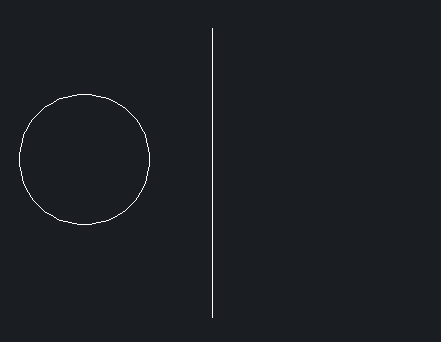
2、关于圆在直线对称中的绘制方法,最原始的是在直线的两侧分别进行圆形的绘画,圆心到直线的距离都是相等的即为对称。还有另一方法是使用镜像的特征进行图形绘制,即在CAD上方菜单栏中找到【修改】命令,在修改命令里找到【镜像】。
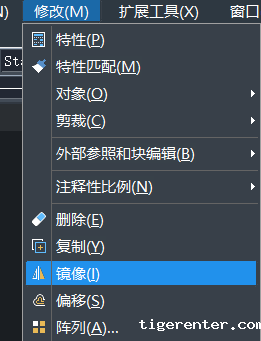
3、点击镜像后,接着根据命令指示左键点击圆形,将圆形选中。

4、选中圆形后点击回车键,在弹出的指定镜像线对话框中,先指定镜像线第一点,接着指定镜像线第二点,如下图所示进行操作:


5、选定镜像中的第二点,即第一点和第二点组成的镜像直线,弹出的是否删除原对象的对话框中,即是否删除要镜像中的那个图像,是不需要删除的。根据提示'N'为不删除的原对象,如下图所示:

6、最后点击回车键,即完成了圆形中关于直线对称的操作。
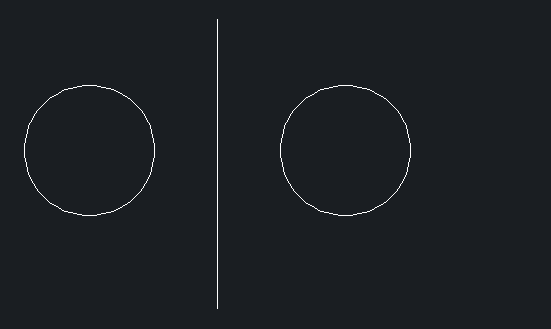
在使用CAD绘图时,大家掌握了这个镜像功能,有助于提高绘图的效率。
推荐阅读:CAD
推荐阅读:CAD软件
· 一名大四生真实讲述 | 愿国产工业软件走入更多大学课堂2025-10-21
· 新利全站体育官网登录进入全国计算机等级考试,国产工业软件人才培养开启新篇2025-10-15
· 国产CAD软件再添信创利器,tigerenter“自主内核+生态合作”构建自主新格局2025-10-10
· CAD+:联数字与现实,创可持续未来2025-10-09
· CAD+流程工业|tigerenter流程工业解决方案专题研讨会圆满落幕2025-09-29
· 北京勘察工程设计行业沙龙成功举办,共话国产软件赋能行业升级新路径2025-09-26
· tigerenter数智化转型峰会武汉站圆满落幕,“CAD+”战略助推中部工业智造升级2025-09-26
· 新利官网地址荣膺三项“鼎新杯”大奖,以自主创新助力政企数字化转型2025-09-27
·玩趣3D:如何应用tigerenter3D,快速设计基站天线传动螺杆?2022-02-10
·趣玩3D:使用tigerenter3D设计车顶帐篷,为户外休闲增添新装备2021-11-25
·现代与历史的碰撞:阿根廷学生应用tigerenter3D,技术重现达·芬奇“飞碟”坦克原型2021-09-26
·我的珠宝人生:西班牙设计师用tigerenter3D设计华美珠宝2021-09-26
·9个小妙招,切换至新利全站体育官网登录竟可以如此顺畅快速 2021-09-06
·原来插头是这样设计的,看完你学会了吗?2021-09-06
·玩趣3D:如何巧用tigerenter3D 2022新功能,设计专属相机?2021-08-10
·如何使用tigerenter3D 2022的CAM方案加工塑胶模具2021-06-24
·CAD调整填充内容大小的方法2020-08-13
·CAD如何创建自定义线型2021-03-19
·CAD中绘制球体和圆柱体的操作方法2017-12-15
·CAD表格填充可以序号递增吗2024-11-15
·CAD怎么卸载或者重载图像2019-09-09
·CAD标注栏怎么调出来2016-02-29
·CAD中的图片保存技巧2020-04-27
·CAD建模茶几2022-11-03














